window11怎么设置密码 Win11电脑怎样设置开机密码
更新时间:2023-09-13 13:19:59作者:xtang
window11怎么设置密码,Windows 11作为微软最新发布的操作系统,为了保护用户的隐私和数据安全,提供了设置密码的功能,在使用Win11电脑时,设置开机密码是一种常见的安全措施。通过设置开机密码,可以有效防止未经授权的人员访问并使用电脑。设置开机密码的步骤并不复杂,只需按照系统设置指引,选择合适的密码并进行确认即可。通过这一简单的操作,我们可以为电脑增加一道可靠的安全屏障,确保个人信息和数据得到有效保护。无论是日常办公还是个人使用,设置开机密码都是一种值得推荐的做法,让我们共同学习并加强电脑使用的安全意识。
方法如下:
1.windows11电脑在哪里设置开机密码:
2.1、首先点击系统桌面中间的开始,然后点击设置。
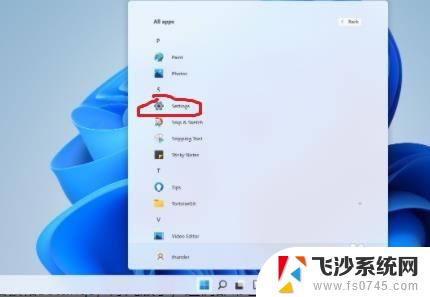
3.2、进入设置界面后点击“账户”。

4.3、随后选择左侧任务栏中的“登录选项”。
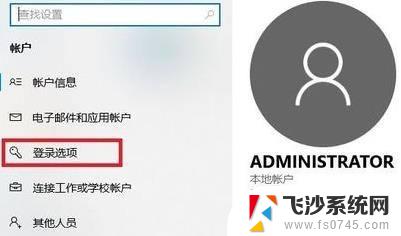
5.4、选择右侧的“密码”进行设置。
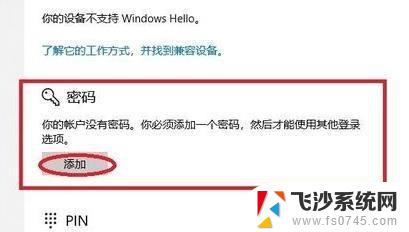
6.5、输入两次自己设置好的密码并点击下一步。
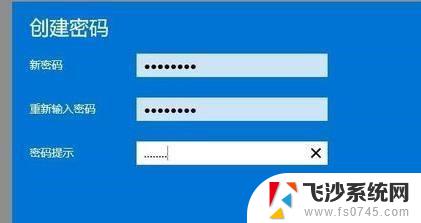
7.6、最后点击完成即可成功进行设置。

这就是关于如何设置Windows 11密码的全部内容,如果您遇到相同的问题,可以按照我的方法来解决。
window11怎么设置密码 Win11电脑怎样设置开机密码相关教程
-
 怎么给win11设置开机密码 Win11电脑怎样设置开机密码
怎么给win11设置开机密码 Win11电脑怎样设置开机密码2023-09-13
-
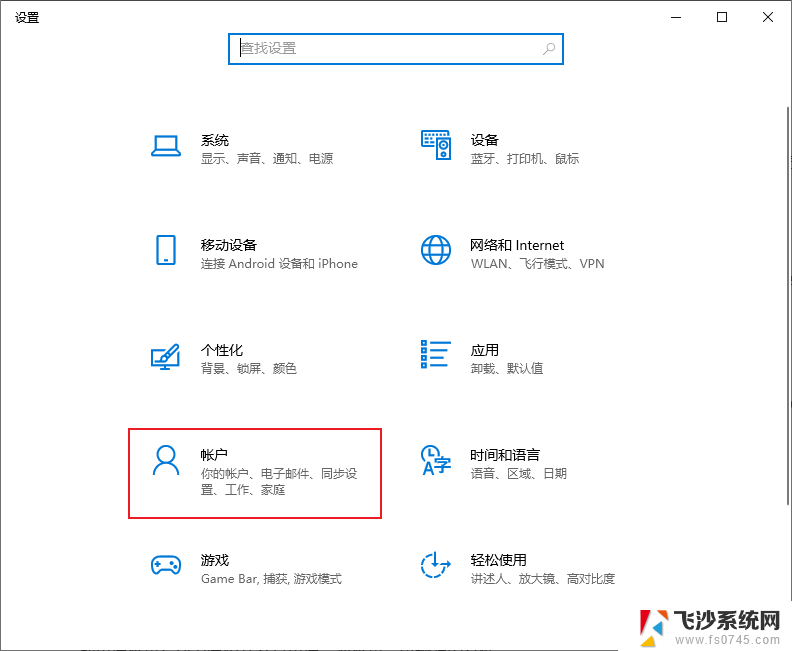 win11开机密码在哪设置 笔记本电脑开机密码设置方法
win11开机密码在哪设置 笔记本电脑开机密码设置方法2024-12-20
-
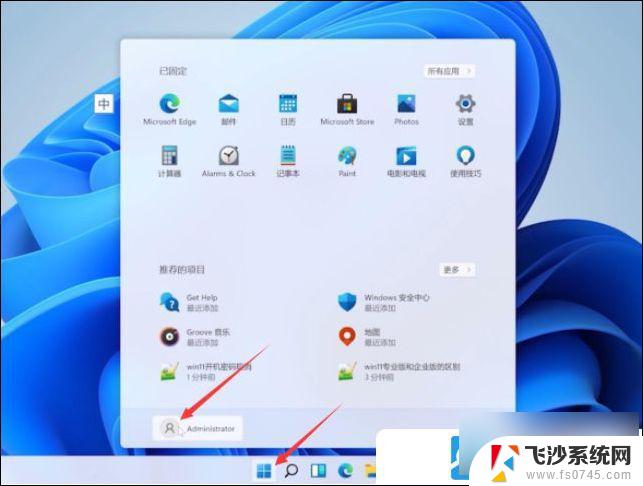 电脑密码取消怎么设置win11 Win11怎么关闭开机登录密码
电脑密码取消怎么设置win11 Win11怎么关闭开机登录密码2024-09-30
-
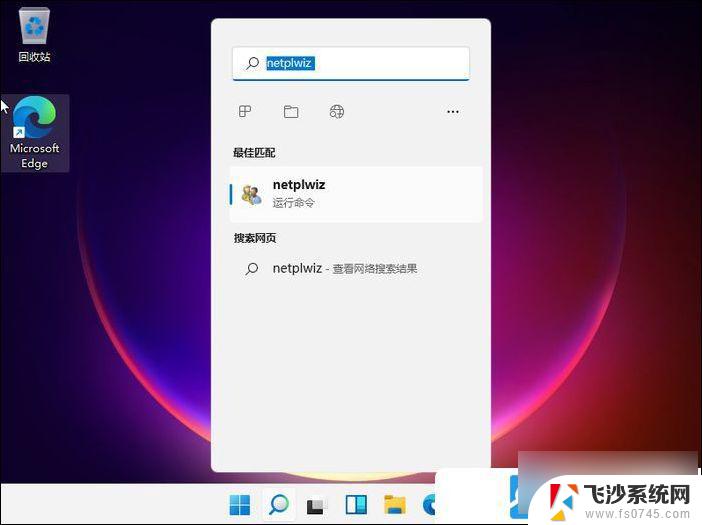 如何改win11开机密码 Win11怎么设置开机密码
如何改win11开机密码 Win11怎么设置开机密码2024-10-24
- win11屏保密码怎样设置 Win11屏保密码设置方法
- win11系统改开机密码 笔记本电脑如何设置开机密码
- win11开机密码修改在哪里 笔记本电脑开机密码设置方法
- 怎么更改电脑密码设置win11 笔记本电脑如何设置密码
- 怎么设置笔记本电脑开机密码win11系统 笔记本电脑登录密码怎么设置
- win11电脑密码如何修改开机密码 笔记本电脑开机密码安全设置
- win11实时保护老是自动开启 Win11实时保护老是自动开启怎么办
- 老式耳机怎么连win11 电脑连接耳机的方法
- windows打开硬件加速cpu计划 Win11硬件加速功能怎么开启
- win11永久关闭病毒与威胁防护 Win11如何防范威胁和病毒
- win11如何结束任务 Win11如何快速结束任务
- win11怎么显示后缀格式的文件 Win11文件类型后缀名显示方法
win11系统教程推荐
- 1 win11如何结束任务 Win11如何快速结束任务
- 2 win11电脑屏幕触屏怎么关闭 外星人笔记本触摸板关闭快捷键
- 3 win11 如何显示实时网速 笔记本显示网速的方法
- 4 win11触摸板关闭了 用着会自己打开 外星人笔记本触摸板关闭步骤
- 5 win11怎么改待机时间 Win11怎么调整待机时间
- 6 win11电源键关闭设置 怎么关闭笔记本上的功能键
- 7 win11设置文件夹背景颜色 Win11文件夹黑色背景修改指南
- 8 win11把搜索旁边的图片去电 微信如何关闭聊天图片搜索功能
- 9 win11电脑怎么打开蜘蛛纸牌 蜘蛛纸牌游戏新手入门
- 10 win11打开管理 Win11系统如何打开计算机管理